Bạn đang xem bài viết Sửa lỗi Chrome không vào được Facebook tại thcshuynhphuoc-np.edu.vn bạn có thể truy cập nhanh thông tin cần thiết tại phần mục lục bài viết phía dưới.
Trong thời đại công nghệ phát triển như hiện nay, mạng xã hội trở thành một phần không thể thiếu trong cuộc sống hàng ngày của chúng ta. Và khi nói đến mạng xã hội, Facebook là một trong những nền tảng phổ biến nhất trên toàn thế giới. Tuy nhiên, không phải lúc nào chúng ta cũng gặp phải những trở ngại khi truy cập vào Facebook thông qua trình duyệt Chrome. Rất nhiều người đã phải đối mặt với tình trạng Chrome không vào được Facebook và phải tìm cách giải quyết. Hãy cùng tìm hiểu nguyên nhân và cách khắc phục vấn đề này nhé.
Facebook là mạng xã hội sử dụng nhiều nhất tại Việt Nam, tuy nhiên việc sử dụng Facebook có thể gặp gián đoạn nhất là khi dùng trình duyệt Google Chrome. Hãy xem một số hướng dẫn sửa lỗi tình trạng Chrome không truy cập được Facebook bạn nhé.


Google Chrome là trình duyệt sử dụng phổ biến nhất trên máy tính và cả điện thoại. Đôi khi sử dụng trình duyệt này bạn gặp tình trạng không kết nối với Facebook.
1. Đổi Hosts trong máy tính
Bằng việc sửa đổi địa chỉ trong Host bạn sẽ truy cập thành công vào Facebook.
Dùng lệnh Ctrl + R để mở Run và nhập vào C:WindowsSystem32driversetc nhấn Enter.
Nhập dãy địa chỉ dưới đây:
153.16.15.71 facebook.com
153.16.15.71 www.facebook.com
153.16.15.71 apps.facebook.com
Lưu lại, sau đó khởi động lại trình duyệt Chrome.
2. Dùng UltraSurf
Nếu Facebook bị chặn bởi các nhà mạng, tiện ích UltraSurf sẽ giúp bạn lướt qua tường lửa và truy cập thành công vào Facebook.

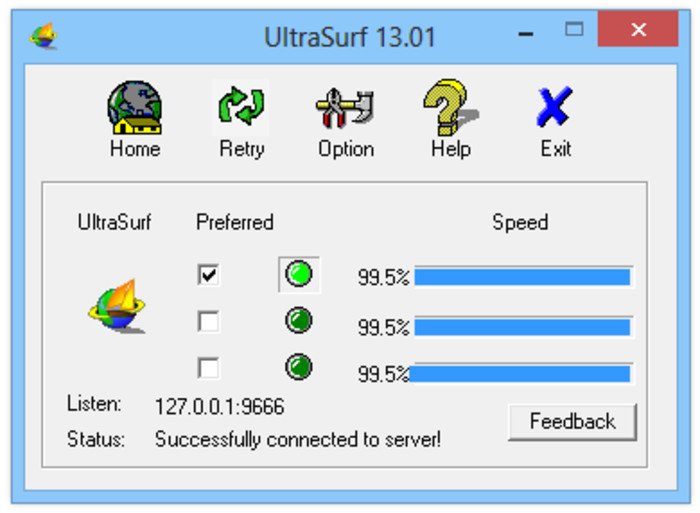
Tải về tiện ích UltraSurf từ các nguồn trên mạng. Tiện ích UltraSurf sẽ giúp bạn ẩn danh và truy cập vào bất kì website nào bị chặn. Việc cài đặt phần mềm này bạn có thể sử dụng bất kì trình duyệt truy cập chứ không riêng gì Google Chrome.
3. Dùng OpenDNS
Trên máy tính hãy mở Control Panel > Network and Internet Connections > Network Connections, rồi nhấp chuột phải vào Local Area Network, chọn Properties.
Nhấn chuột vào Use the following DNS server addresses và Preferred DNS Server, nhập dãy số: 208.67.222.222.
Với phần Alternate DNS Server nhập dãy số: 208.67.220.220
Để lưu lại bấm vào OK. Truy cập trở lại Facebook để kiểm tra tình tra có giải quyết không nhé.
4. Dùng mạng ảo VPN
VPN – Virtual Private Network tên gọi chung mạng riêng ảo, với kết nối từ vpn giúp bạn truy cập internet thực sự an toàn hơn. Nói một cách đơn giản đó là mọi dữ liệu truyền và nhận trên Internet sẽ thông qua mạng riêng.
Một số ưu điểm của mạng Vpn:
– Giúp ẩn địa chỉ IP khi lướt web.
– Tùy chọn Ip cho người dùng.
– Mã hóa dữ liệu, đặc biệt khi sử dụng wifi công cộng.
– Lướt qua các web bị chặn, không bị kiểm duyệt internet.
Khi sử dụng mạng VPN bạn sẽ lướt qua mọi website bị kiểm duyệt, tất nhiên trường hợp của Google Chrome truy cập vào Facebook vẫn được.
5. Đổi DNS vào Facebook
Vào Control Panel > View network status and tasks.

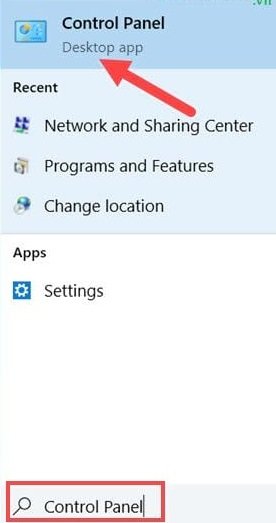

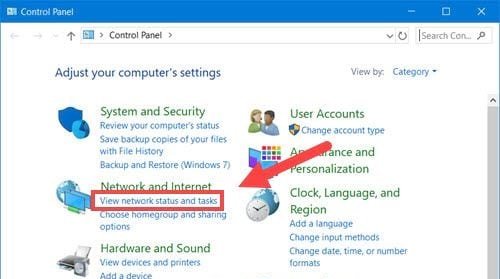
Bấm vào Connections, bấm vào mạng đang sử dụng > trong WiFi Status bấm vào Properties.

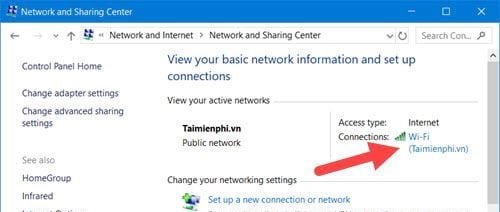
Chọn tiếp vào mục Internet Protocol Version 4 (TCP/IPv4) click đúp vào đó.

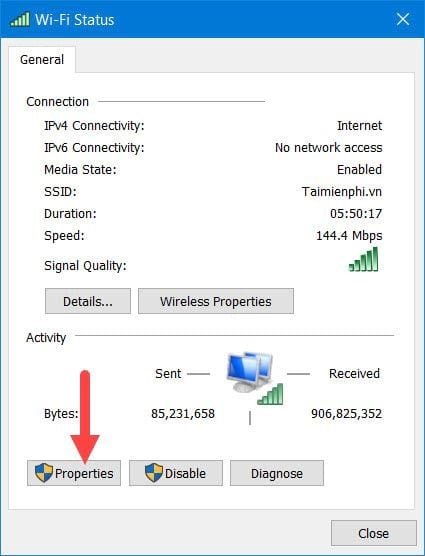

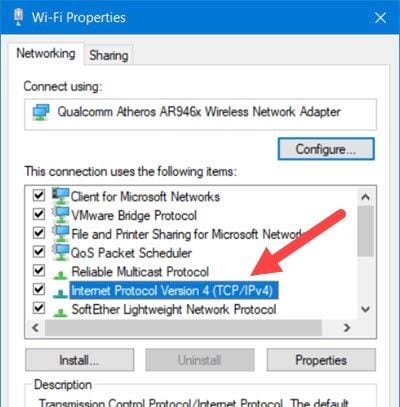
Chọn vào Use the following DNS server addresses và điền vào: 8.8.8.8 và ở dưới là 8.8.4.4.

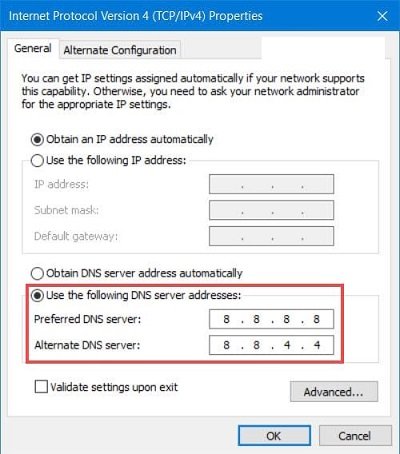
Nhớ lưu lại và quay trở lại trình duyệt để kiểm tra Chrome truy cập vào Facebook được không bạn nhé.
Trên đây là những cách giải quyết Chrome không vào được Facebook. Hãy thực hiện từng bước để chắc chắn rằng bạn sẽ sửa lỗi và truy cập vào Facebook thành công nhé.
Trong kết luận, chúng ta có thể nhấn mạnh rằng sự cố không thể truy cập Facebook thông qua trình duyệt Chrome là một vấn đề phổ biến mà nhiều người dùng gặp phải. Dù có nhiều nguyên nhân khác nhau gây ra sự cố này, ta cũng đã đề xuất vài giải pháp tiềm năng để khắc phục.
Đầu tiên, chúng ta có thể thử khởi động lại trình duyệt Chrome và xóa bộ nhớ cache và cookie để loại bỏ các dữ liệu tạm thời có thể gây ra xung đột. Ngoài ra, kiểm tra và cập nhật phiên bản mới nhất của trình duyệt cũng là một giải pháp khả thi.
Tiếp theo, việc tắt tạm thời các tiện ích mở rộng và bảo mật của trình duyệt cũng có thể giúp cải thiện tình trạng không thể truy cập Facebook. Đồng thời, cài đặt lại trình duyệt Chrome hoặc sử dụng trình duyệt khác cũng có thể là giải pháp tạm thời để truy cập vào Facebook.
Cuối cùng, nếu những giải pháp trên không giúp khắc phục vấn đề, nếu có thể, ta cần kiểm tra các cài đặt mạng và tường lửa để đảm bảo rằng truy cập Facebook không bị chặn.
Tất cả những giải pháp này không đảm bảo 100% thành công, nhưng chúng cung cấp một số sự lựa chọn cho người dùng đối mặt với sự cố không thể truy cập Facebook thông qua trình duyệt Chrome. Việc tìm hiểu về các vấn đề kỹ thuật liên quan và tìm kiếm giải pháp từ cộng đồng trực tuyến cũng có thể hữu ích.
Cảm ơn bạn đã xem bài viết Sửa lỗi Chrome không vào được Facebook tại thcshuynhphuoc-np.edu.vn bạn có thể bình luận, xem thêm các bài viết liên quan ở phía dưới và mong rằng sẽ giúp ích cho bạn những thông tin thú vị.
Từ Khoá Liên Quan:
1. Chrome không vào được Facebook
2. Sửa lỗi truy cập Facebook qua Chrome
3. Khắc phục vấn đề không mở được Facebook trên Chrome
4. Lỗi kết nối Chrome và Facebook
5. Chrome không hiển thị Facebook
6. Cách xử lý không thể truy cập vào Facebook qua Chrome
7. Sửa lỗi không thể vào Facebook với trình duyệt Chrome
8. Làm thế nào để khắc phục lỗi truy cập Facebook trên Chrome
9. Cách sửa lỗi Chrome không truy cập được vào Facebook
10. Chrome không cho phép truy cập Facebook
11. Không thể đăng nhập vào Facebook bằng Chrome
12. Lỗi Chrome không tải được Facebook
13. Cách khắc phục Chrome không mở được Facebook
14. Chrome không mở được trang Facebook
15. Chrome không hoạt động với Facebook.

